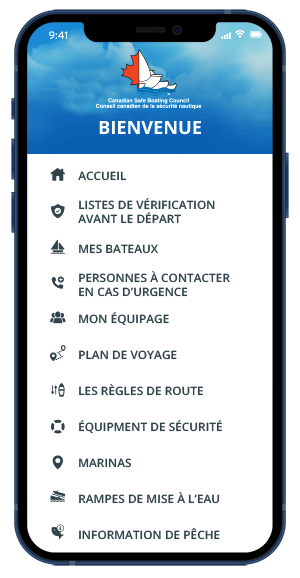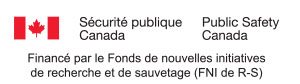Conseils sur l’utilisation de l’appli
La Météo pour Naviguer deviendra rapidement votre appli de référence. Trouvez l’information clé dont vous avez besoin pour vos aventures nautiques. Créez et déposez votre plan de voyage, vérifiez que vous avez l’équipement de sécurité requis, obtenez les prévisions météo, rafraîchissez votre mémoire sur les règles de route et consultez les listes de vérification avant-départ pour vous assurer que vous avez tout ce dont vous avez besoin.
Apprenez-en plus sur des sujets spécifiques à l'aide de nos tutoriels ci-dessous.
VEUILLEZ NOTER:
- De telles notifications sont envoyées à l'intérieur du Canada SEULEMENT
- Assurez-vous que les notifications de votre appareil sont activées pour l’appli La météo pour naviguer.
- Vous devez créer un compte pour accéder au Plan de voyage et l’utiliser, incluant :
- Plan de voyage
- Mes bateaux
- Mon équipage
- Personnes à contacter en cas d'urgence
En créant un compte, vous pouvez enregistrer un plan de voyage électronique avec alerte à une personne à contacter en cas d’urgence. Vous pourrez sauvegarder des renseignements importants sur votre/vos bateau (x), vos contacts d’urgence, vos équipiers réguliers, incluant vous-même, de manière à pouvoir créer des plans de voyage successifs rapidement et facilement.
Une fois que vous avez créé votre compte et que vous vous êtes connecté, remplissez les sections Mes bateaux, Mon équipage et Personnes à contacter en cas d’urgence.
Voici comment fonctionne le système d’alerte d’une personne à contacter en cas d’urgence
** Il est important de s’assurer d’inscrire des adresses courriel et des numéros de téléphone cellulaire valides pour que les alertes arrivent à destination.
Ce que l’utilisateur de l’appli reçoit
3 notifications directes sur votre téléphone avant votre temps de retour :
15 minutes avant votre temps de retour : « Votre voyage devrait se terminer dans 15 minutes. »
10 minutes avant votre temps de retour : « Votre voyage devrait se terminer dans 10 minutes. »
5 minutes avant votre temps de retour : « Votre voyage devrait se terminer dans 5 minutes – veuillez fermer votre Plan de voyage afin de vous assurer que la personne choisie comme contact en cas d‘urgence ne soit pas avisée inutilement. »
* Vous recevrez 1 notification FINALE sur votre téléphone avant votre Rapport de temps de retour :
15 minutes avant votre Rapport de temps de retour : « ATTENTION ! Votre Plan de voyage n’a PAS été fermé. Dans 15 minutes, votre contact d’urgence sera avisé que vous accusez du retard et aura pour instruction d’initier une opération de Recherche et Sauvetage. Veuillez fermer votre Plan de Voyage IMMÉDIATEMENT avant que soient lancées des opérations de sauvetage. »
Ce que la personne à contacter en cas d’urgence reçoit
Une fois que l’utilisateur a cliqué sur l’activation du Plan de voyage – le contact d’urgence inscrit au Plan de voyage recevra un courriel disant :
« …Nom d'utilisateur…a créé un Plan de voyage sur La Météo pour Naviguer et vous a nommé en tant que personne à contacter en cas d’urgence. Tous les détails du voyage et de l'équipage apparaissent plus bas. Veuillez prendre un moment pour en prendre connaissance et les garder de manière a ce qu’ils soient facilement accessibles. Vous recevrez un SMS de notification avec d’autres informations SEULEMENT s’ils ne sont pas revenus tel que prévu à l’échéancier de leur Rapport de retour et que le Plan de voyage qu’ils ont créé n’a pas été fermé. »
Si l’utilisateur de l’appli ferme/termine son Plan de voyage avant le temps prévu au Rapport de temps de retour
Le contact d’urgence NE recevra PAS d’autre communication.
Si l’utilisateur de l’appli NE ferme/termine PAS son Plan de voyage avant le temps prévu au Rapport de temps de retour
Le contact d’urgence recevra le message texte suivant sur son téléphone :
« Le Plan de voyage pour lequel vous êtes inscrit en tant que contact d’urgence accuse du retard. Veuillez communiquer avec ce plaisancier et/ou l’équipage afin d’établir qu’ils sont de retour et en sécurité. Si vous NE pouvez PAS communiquer avec eux, appelez le Centre de sauvetage RS au numéro apparaissant dans le courriel que vous avez reçu et donnez-leur tous les détails de ce voyage ». Tapez sur le lien pour les détails du voyage (lien vers les détails du plan de voyage).
Création d'un Plan de voyage
Page 1 - Détails du plan de voyage
Fuseaux horaires : choisissez votre fuseau horaire à partir du menu déroulant.
Sélectionnez un lieu : ce champ se remplira automatiquement selon votre lieu. Il peut être modifié à partir du menu déroulant.
Veuillez appeler le centre de sauvetage SAR : ce champ est verrouillé et se remplira automatiquement avec un numéro RS en fonction de votre lieu.
Lieu de départ : inscrivez le lieu d’où vous partirez – vous pouvez être aussi spécifique que vous le voulez.
Date de départ : choisissez votre date à partir du menu déroulant.
Heure de départ : choisissez votre heure à partir du menu déroulant.
Destination Finale : inscrivez le lieu où votre voyage prendra fin – vous pouvez être aussi spécifique que vous le voulez.
Date de retour : choisissez votre date à partir du menu déroulant.
Heure de retour : choisissez votre heure à partir du menu déroulant.
Si nous ne nous rapportons pas d’ici : ** Veuillez faire votre rapport du temps de retour au moins une heure après votre temps de retour prévu pour tenir compte de retards imprévus et pour éviter le déclenchement d’une alerte de recherche et sauvetage prématurée.
Date du rapport du temps de retour: choisissez votre date à partir du menu déroulant.
Heure limite: choisissez votre heure à partir du menu déroulant.
Nombre total de personnes à bord: inscrivez le nombre total de personnes qui seront à bord pour votre voyage. * N’oubliez pas de vous inclure dans ce nombre.
Personnes à contacter en cas d’urgence de l’utilisateur: Cliquez ici et la liste que vous avez créée dans « Personnes à contacter en cas d’urgence » apparaîtra – choisir celui qui sera désigné pour le présent voyage – ce sera la personne qui recevra le courriel avec les détails de votre voyage une fois démarré et c’est aussi celle qui recevra une alerte SMS si vous n’êtes pas de retour ou si vous n’avez pas fermé votre plan de voyage en fonction de ce qui est prévu à votre Rapport du temps de retour.
Mon bateau: cliquez ici et la liste que vous avez créée dans « Mes bateaux » apparaîtra – choisir le bateau.
Détails de la route prévue : c’est l’endroit où inscrire toute l’information pertinente à votre voyage et les lieux d’arrêt prévus au besoin.
Cliquez Sauvegardez et Suivant pour aller à la Page 2.
Page 2 – Personnes à bord
Mon Équipage: cliquez sur ce bouton et la liste que vous avez créée dans « Mon Équipage » apparaîtra.
* Assurez-vous de choisir le même nombre d’équipiers que le nombre de personnes à bord inscrit à la Page 1… et n’oubliez pas de vous inclure dans ce nombre.
* Si vous désirez inclure un membre d’équipage qui ne figure pas déjà dans la liste de « Mon Équipage », il n’est pas nécessaire de sortir de votre Plan de voyage pour l’ajouter. Vous pouvez le faire ici même et en cliquant sur Sauvegarder et Suivant, il sera sauvegardé automatiquement dans la liste de Mon Équipage.
* Une fois que vous avez choisi votre équipage, vous pouvez inscrire des infos spécifiques à chacun pour ce voyage en particulier, incluant les couleurs des VFI, des vêtements et de leur état de santé si pertinent.
Cliquez sur Équipage 1 pour voir les détails.
Cliquez sur l’icône Modifier – entrez l’information et cliquez sur « Mise à jour ».
Cliquez Sauvegarder et Suivant pour aller à la Page 3 ou sur Précédent pour retourner à la Page 1.
Page 3 – Équipement à bord
Dispositifs de signalisation: Cliquez sur les dispositifs que vous avez à bord.
Communications:
Indicatif d’appel VHF:le nom de « Mon bateau » s’affichera automatiquement dans ce champ – vous pouvez aussi modifier ce champ.
Numéro de cellulaire:ce champ se remplira automatiquement pour afficher le numéro de cellulaire à partir de votre compte.
Téléphone satellitaire: cliquez sur ce champ si vous en avez un à bord et inscrire votre numéro.
Équipement:
Trousse de premiers soins: Cliquez si vous en avez une à bord.
Eau / Nourriture pour (x) jours : Cliquez et entrez le nombre de jours pour lesquels vous avez de la nourriture à bord.
Cliquez sur Soumettre pour sauvegarder votre plan de voyage ou sur Précédent pour revenir en arrière.
Information importante une fois que votre Plan de voyage a été ajouté à votre compte
Vous pourrez activer votre Plan de voyage en cliquant sur le bouton « Démarrez le voyage » dans l’heure précédant celle de départ.
Vous pouvez modifier les détails de votre Plan de voyage à tout moment avant de cliquer sur le bouton « Démarrez le voyage ».
Une fois le voyage commencé, vous NE pourrez PAS modifier l’information qui s’y trouve.
Si vous désirez prolonger votre voyage une fois qu’il a commencé, ou si vous voulez modifier l’information, veuillez fermer/terminer le Plan de voyage en cours en cliquant le bouton « Fin du voyage ».
Ensuite, vous pouvez créer un NOUVEAU plan de voyage avec l’information que vous désirez mettre à jour.
** TOUJOURS vous assurer que vous fermez/terminez votre plan de voyage à votre retour afin d’éviter le déclenchement de recherches RS inutilement.
*Il est important de noter qu’il n’y a qu’une seule version de l’application que vous pouvez télécharger de App Stores.
L’application sera téléchargée en anglais seulement même si votre téléphone est programmé pour le français.
Lorsque vous ouvrez l’application Météo pour Naviguer la première fois, l’écran indique les données météorologiques en anglais.
Si vous désirez les consulter en français, glissez vers la droite – ou – touchez le bouton de menu dans le coin supérieur gauche.
Déroulez vers la langue de votre choix et validez.
Sélectionnez Français et l’application s’affichera dans cette langue.
**Pour utiliser les sections ‘Mes bateaux’, ‘Personnes à contacter en cas d’urgence’, ‘Mon équipage’ ou ‘Plan de voyage’, vous devez d’abord créer un compte qui sera utilisé pour conserver vos informations.
Inscrivez-vous en bas de l’écran de connexion pour créer votre compte.
Inscrivez votre prénom et votre nom
Sélectionnez le sexe dans le menu déroulant. **Cette information est à l’intention de Recherche et Sauvetage seulement.
Indiquez votre province de residence
Notez votre numéro de téléphone cellulaire
Indiquez votre adresse de courriel. **qui deviendra votre nom d’utilisateur
Créez et entrez votre mot de passe
**Votre mot de passe doit contenir un minimum de 8 caractères et être composé d’au moins une lettre minuscule, une lettre majuscule, un numéro et un caractère spécial.
Appuyez ensuite sur le bouton d’inscription
Votre compte a été créé avec succès. Vous pouvez maintenant fermer ce message.
Vous pouvez maintenant vous connecter avec votre adresse de courriel et votre mot de passe.
Acceptez l’accord de licence et la politique de confidentialité et appuyez sur le bouton de connexion.
Vous pouvez maintenant utiliser le plan de voyage avec l’alerte à une personne à contacter en cas d’urgence!
Si vous souhaitez supprimer votre compte, vous devez d’abord vous connecter.
Toucher Éditer le profil en haut de l’écran.
Déroulez ensuite vers le bas de l’écran.
Appuyez sur Supprimer le compte.
Validez l’annulation en appuyant sur Oui..
Votre compte a été supprimé avec succès. Vous pouvez fermer l’écran et revenir au menu.
Afin de mettre à jour les informations de votre compte, vous devez d’abord vous assurer que vous êtes connecté. **Il est important de noter que vous NE POUVEZ PAS changer votre adresse de courriel.
Si vous souhaitez utiliser une autre adresse de courriel, vous devez vous déconnecter et créer un nouveau compte avec votre nouvelle adresse de courriel.
Vous devrez à nouveau saisir toutes les informations requises pour ce nouveau compte.
Vous pouvez aussi supprimer votre compte précédent si vous le désirez.
Toucher Éditer le profil en haut de l’écran.
Choisissez le bouton ‘Éditer le profil’ au dessus du menu.
Indiquez les changements apportés aux informations et appuyez sur le bouton de mises à jour.
Pour utiliser la section Personnes à contacter en cas d’urgence, il faut d’abord créer un compte. Consultez la vidéo Créer un compte pour plus d’informations.
C’est ici que la liste de vos contacts sera conservée.
Vous pouvez aussi en ajouter de nouveaux, y apporter des modifications ou encore supprimer ceux qui doivent l’être. Vous pouvez ajouter autant de contacts que vous le désirez.
**Assurez-vous d’aviser vos contacts avant d’ajouter leurs noms à votre compte; ils sauront ainsi à quoi s’en tenir.
Appuyez sur Ajouter un contact
Nom du contact: Inscrivez le prénom et le nom
Courriel: Inscrivez l’adresse de courriel
**Assurez-vous que ces informations sont correctes puisqu’elles permettront de communiquer avec vos contacts
Numéro de portable: Entrez le numéro de téléphone cellulaire
**Assurez-vous que ces informations sont correctes puisqu’elles permettront de communiquer avec vos contacts
Lien: Indiquez le lien qui vous unit. Ex.: Conjoint, famille, ami, collègue de travail, etc…
Appuyez sur Ajouter un contact. Son nom a maintenant été sauvegardé avec succès à votre compte. Vous pouvez maintenant fermer ce message.
Pour utiliser la section Mes bateaux, il faut d’abord créer un compte. Consultez la vidéo Créer un compte pour plus d’informations.
Appuyez sur Ajouter un bateau.
Ajoutez les informations demandées au sujet de votre bateau…Remplissez les champs qui s’appliquent à vous et à votre bateau.
Assurez-vous que ces informations sont exactes pour aider Recherche et Sauvetage à vous localiser.
Nom du bateau: Quel nom donnez-vous à votre bateau. Ex.: Vent de mer, À l’eau, etc.
Type de bateau: Indiquez s’il s’agit d’un bateau à moteur, un voilier, une planche à pagaie, selon le menu déroulant.
Style du bateau. Ex.: Bateau de pêche, bateau hors-bord, canot, ponton, etc.
Numéros d’immatriculation et d’enregistrement du bateau – Entrez ces informations – Ce n’est pas obligatoire pour l’instant; vous pourrez revenir plus tard pour ajouter ces informations si vous ne les avez pas à portée de la main pour l’instant.
Couleur de la coque : La couleur de la coque de votre bateau.
Couleur du bateau – La couleur du bateau vue d’en haut – pour aider les équipes de secours de Recherche et Sauvetage.
Remorque porte-bateau : Oui ou Non
Numéro d’immatriculation de la remorque : Indiquez s’il y a lieu
Véhicule de remorquage : Oui ou Non
Année du véhicule : Indiquez s’il y a lieu
Marque et modèle du véhicule : Indiquez s’il y a lieu
Couleur du véhicule : Indiquez s’il y a lieu
Numéro d’immatriculation du véhicule de remorquage : Indiquez s’il y a lieu
Après avoir complété, appuyez sur Sauvegarder
Appuyez sur OK; votre bateau a été sauvegardé dans la section Mes bateaux.
Vous pouvez mettre les informations à jour en tout temps en appuyant sur la touche Éditer.
Pour utiliser la section Mon équipage, vous devez d’abord créer un compte. Consultez la vidéo Créer un compte pour plus d’informations.
** Assurez-vous d’ajouter votre nom en premier lieu à cette liste – vous pourrez ensuite ajouter et conserver les renseignements sur les autres personnes qui vous accompagnent habituellement.
Appuyez sur Mon equipage
Nom: Le nom des membres d’équipage
Sexe: Choisir dans le menu déroulant ** Cette information est à l’intention de Recherche et Sauvetage seulement.
Âge: Indiquez l’information pertinente
Numéro de cellulaire: Indiquez l’information pertinente. **Vous pouvez laisser ce champ vide si l’un des passagers est un enfant ou s’il ne possède pas de téléphone cellulaire.
État de santé : Indiquez l’état de santé pertinent de chaque membre de l’équipage, s’il y a lieu.
Appuyez sur Sauvegarder pour conserver toutes ces informations.
Vous pouvez aussi ajouter d’autres noms, ou modifier des informations déjà existantes, ou encore supprimer les noms de ceux que vous souhaitez ne plus faire partie de la liste.
Vous pouvez glisser à droite ou appuyer sur l’icône du menu en haut, à gauche de l’écran, pour revenir au menu.